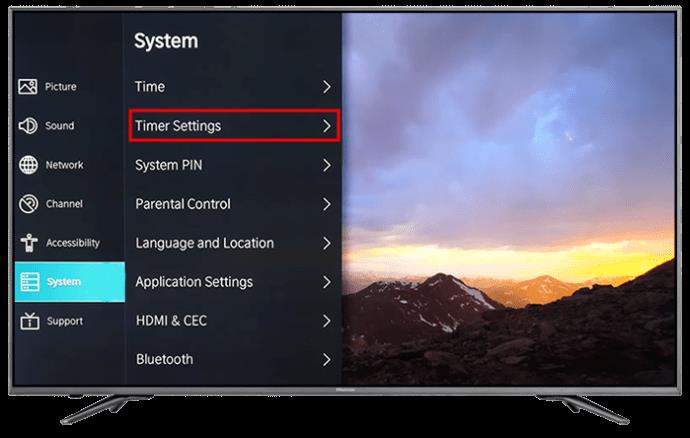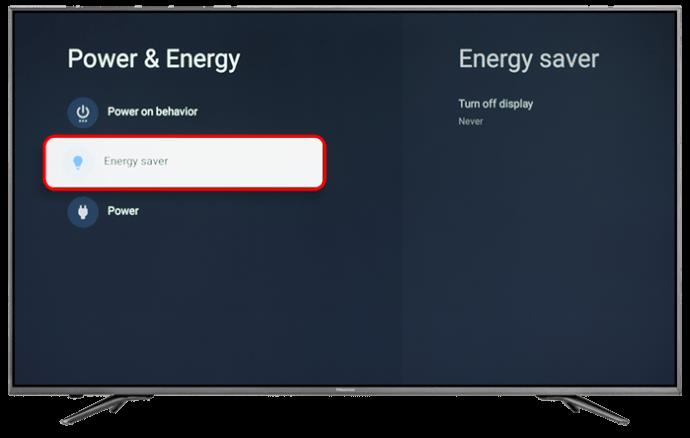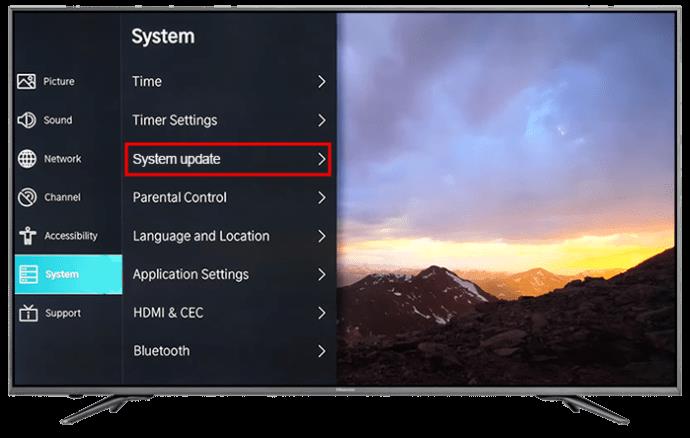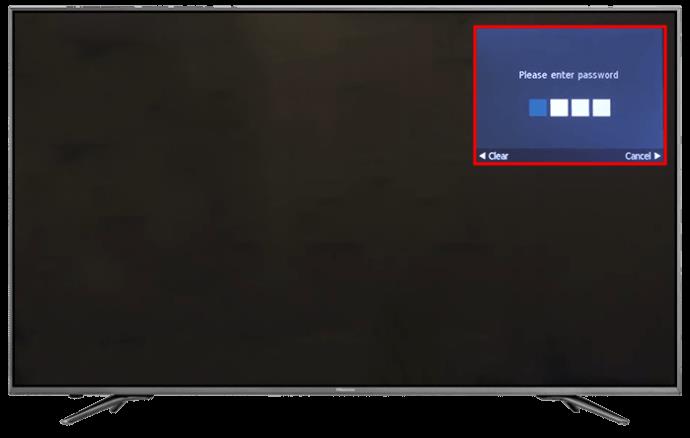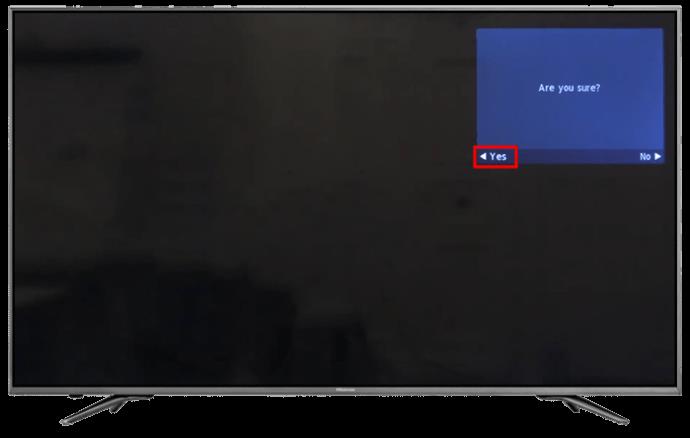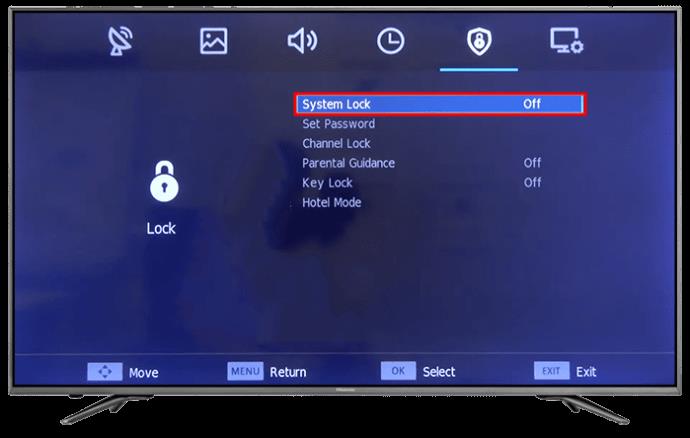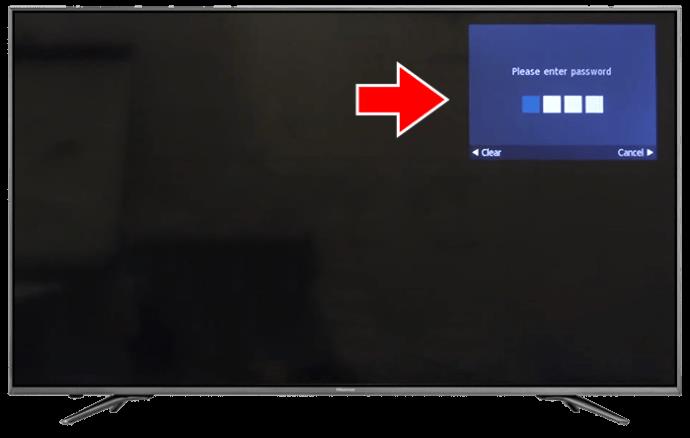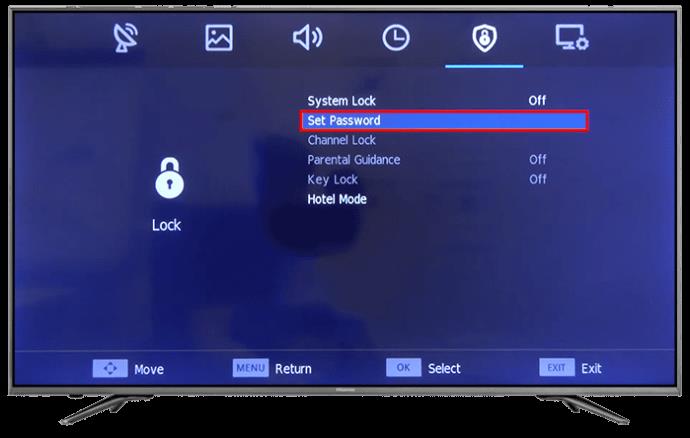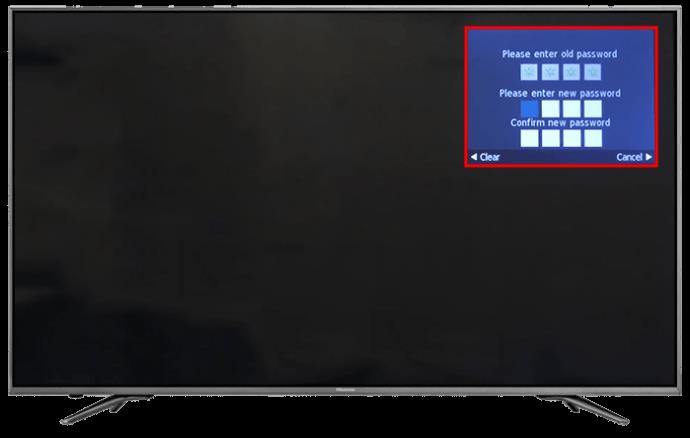Често срещан проблем, с който се сблъскват потребителите на Hisense TV, е изключването на телевизора им без видима причина. Нищо не е по-разочароващо, ако сте по средата на любимото си телевизионно шоу. За щастие има някои сравнително лесни решения на този проблем.

Тази статия ще ви каже всичко, което трябва да знаете.
Кабели
Най-доброто място, от което да започнете, когато проучвате своя телевизор Hisense, е да проверите дали кабелите ви са свързани правилно. Уверете се, че захранващият кабел е монтиран правилно и не е повреден. След това проверете вашия HDMI кабел и връзката.
Телевизорът Hisense използва технологията HDMI-CEC. Макар и впечатляващо, това може да причини проблеми, ако има дефектен кабел.
Дистанционно
Ако сте проверили кабелите, но проблемът продължава, проверете дистанционното управление. Лесно начало е да извадите батериите, след като телевизорът ви е включен, и да видите дали ще се изключи сам. Ако не, може да е време да инвестирате в нови батерии.
Проверете дали няма неволно натиснати бутони и го избършете с влажна кърпа, за да се уверите, че няма скрити трохи, които са се задържали някъде, където не трябва да бъдат.
Настройки
Една от най-добрите причини да притежавате телевизор Hisense е броят на наличните опции за максимално удоволствие от гледането. Това обаче означава, че има няколко неща, които трябва да отметнете, за да опитате да разрешите проблема.
- Натиснете “Quick Menu” на вашето дистанционно.
- След това щракнете върху „Настройки“.

- Изберете „Система“.

- Кликнете върху „Настройки на таймера“.
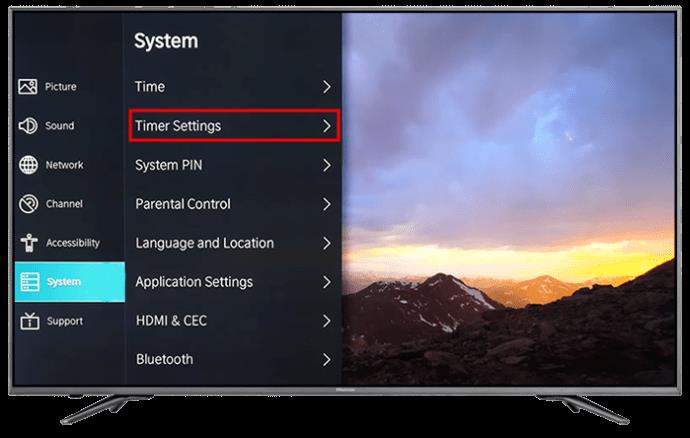
Можете да деактивирате настройката на таймера за заспиване, което ще гарантира, че вашият телевизор няма да премине в режим на готовност след определено време. Можете също така да изключите таймера за изключване, в случай че е бил включен в разработката.
Можете също така да проверите дали функцията „Икономия на енергия“ е активирана.
- Отново натиснете „Бързо меню“.

- Изберете „Настройки“.

- Натиснете опцията „Икономия на енергия“, за да проверите и деактивирате, ако е необходимо.
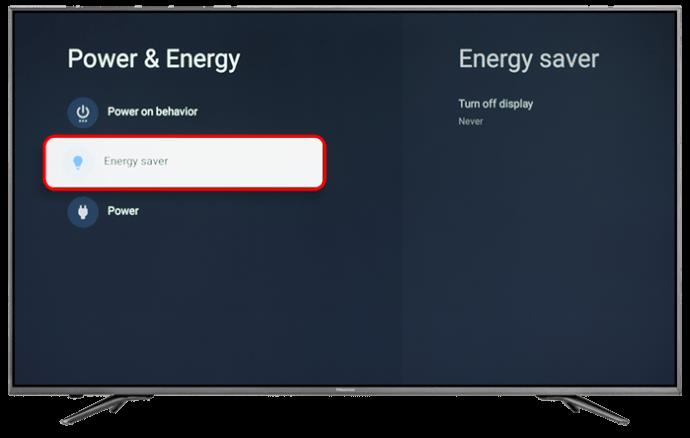
Актуализиране на фърмуера
Както при всички смарт телевизори, технологията във вашия Hisense TV ще получава постоянни актуализации, така че ето как да се уверите, че имате най-новата налична актуализация.
- Кликнете върху „Настройки“.

- След това натиснете опцията „Система“.

- Кликнете върху „Актуализация на системата“.
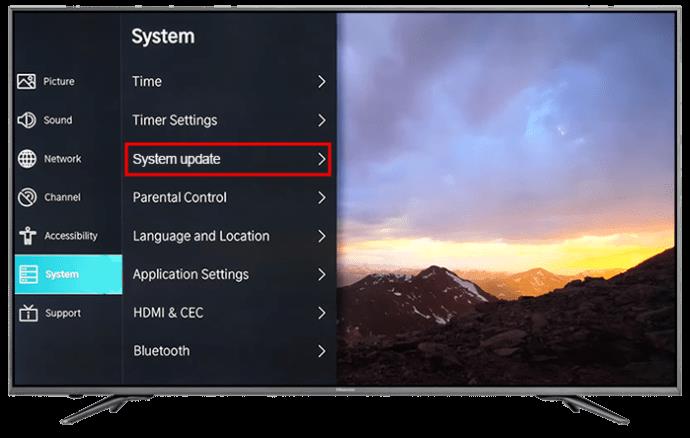
Можете да проверите опцията, така че всички бъдещи надстройки да се инсталират автоматично.
Това ще провери ръчно за надстройки, които може да са пропуснати.
Извършете фабрично нулиране
Друго нещо, което можете да опитате, е ръчно да нулирате настройките на вашия телевизор Hisense. Има няколко начина да го направите.
- Натиснете „Настройки“.

- Щракнете върху „Нулиране“.
- Потвърдете своя ПИН. Ако все още не сте настроили такъв, опитайте 0000, който е стандартен, използван в разработката.
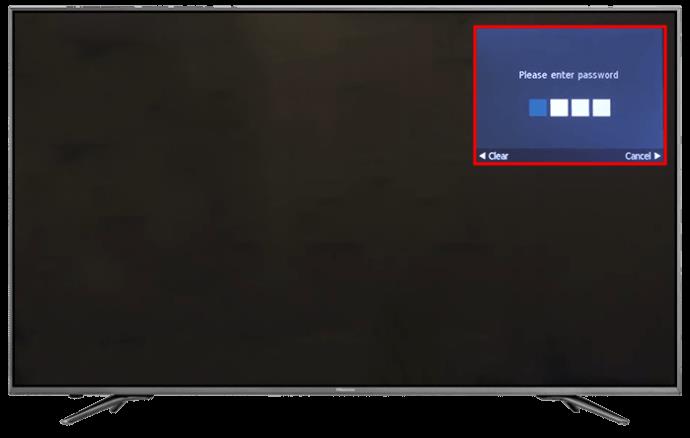
- Натиснете „Да“, за да потвърдите.
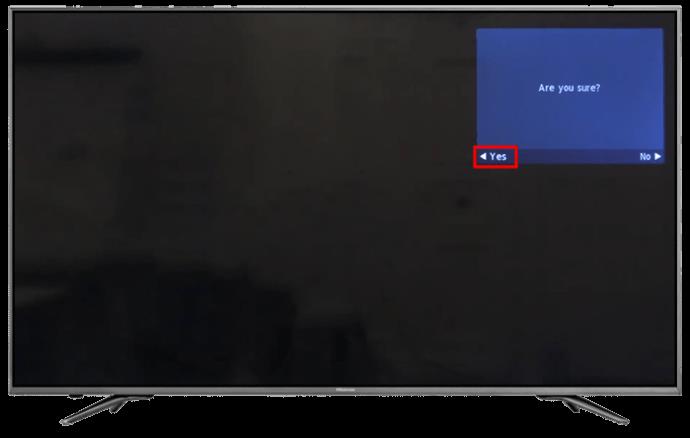
И двете опции ще обърнат всички настройки към начина, по който са били първоначално въведени при изграждането.
Как да настроите ПИН на телевизор Hisense
- Натиснете "Меню".

- Изберете „Заключване на системата“.
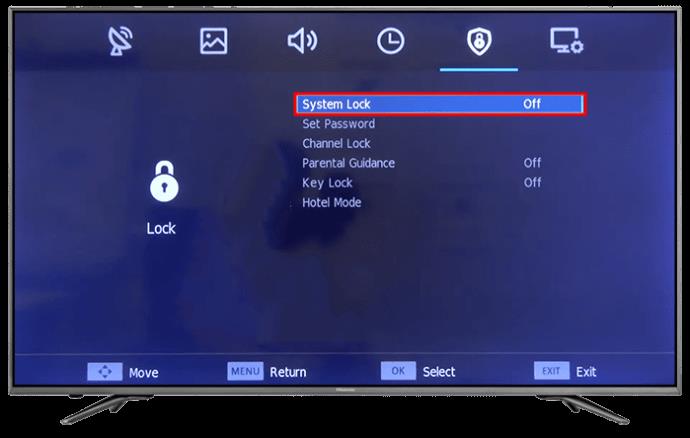
- Ще поиска парола, така че въведете 0000.
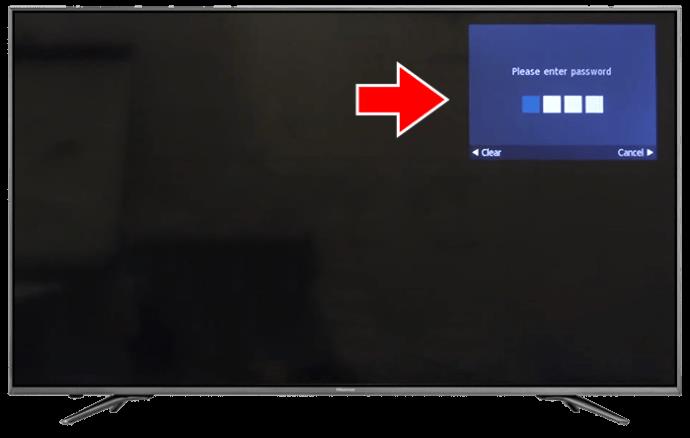
- Кликнете върху „Задаване на парола“.
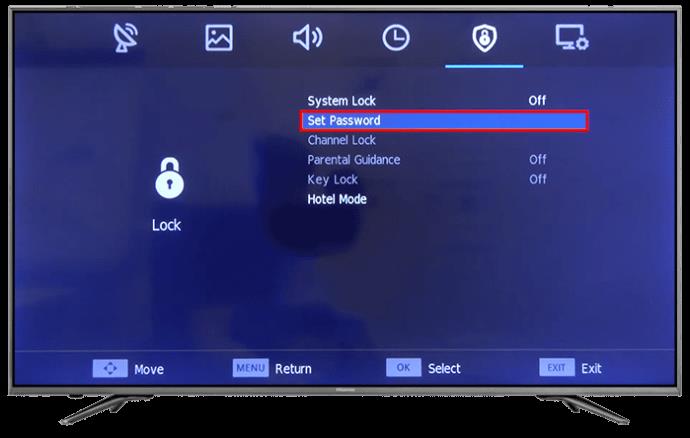
- Изберете и потвърдете своя нов ПИН.
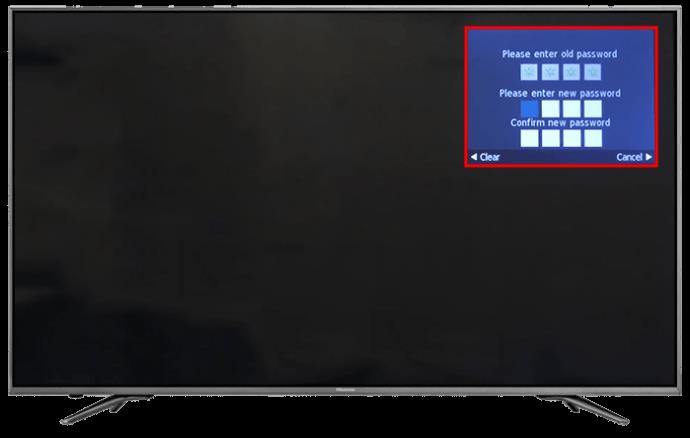
Прегряването може да е друга причина. Поради тази причина се препоръчва да държите телевизора си далеч от други източници на топлина, като например близо до претъпкан контакт. Също така се уверете, че има достатъчен въздушен поток около телевизора, за да помогне на вътрешния вентилатор.
Често задавани въпроси
Защо моят телевизор Hisense е заседнал на екрана с логото?
Основните причини, поради които вашият телевизор Hisense ще остане на екрана с логото, са или неизправност на вътрешната платка, или неправилно функциониране на софтуера. Можете да опитате опциите по-горе, за да помогнете, или можете да извършите ръчно нулиране, без да използвате дистанционното.
Моят телевизор Hisense предлага ли се с гаранция?
Да, всички телевизори Hisense се предлагат с гаранция между 90 дни и 2 години, в зависимост от модела, който имате. За да активирате гаранцията, ще трябва да попълните регистрационен формуляр и да качите копие от разписката си.
Трябва също така да проверите всички гаранции на купувача, налични от мястото, където сте закупили вашия телевизор.
Тишина от вашия Hisense
Ако някога ви се е случвало телевизор да се изключва без причина, ще знаете колко разочароващо може да бъде това. За щастие тези проблеми често са лесни за отстраняване. Още по-добре, ако прочетете ръководството с инструкции на устройството, няма да се налага да носите телевизора до най-близкия сервиз.
Имали ли сте някой от тези проблеми с изключването на телевизора Hisense без причина? Ако е така, използвахте ли някои от съветите и триковете, представени в тази статия, за да го коригирате? Уведомете ни в секцията за коментари по-долу.